很多小伙伴在卸载VMware虚拟机时,往往会出现卸载失败或者没有完全卸载的问题。那么VMware虚拟机到底到底应该如何彻底卸载呢?接下来就让小编为你详细介绍一下VMware虚拟机彻底卸载
很多小伙伴在卸载VMware虚拟机时,往往会出现卸载失败或者没有完全卸载的问题。那么VMware虚拟机到底到底应该如何彻底卸载呢?接下来就让小编为你详细介绍一下VMware虚拟机彻底卸载的方法吧!
超详细的彻底卸载VMware虚拟机方法
一、在卸载VMware虚拟机之前,要先把与VMware相关的服务和进程终止
1、在windows中按下【Windows键】,搜索【服务】设置,然后打开;
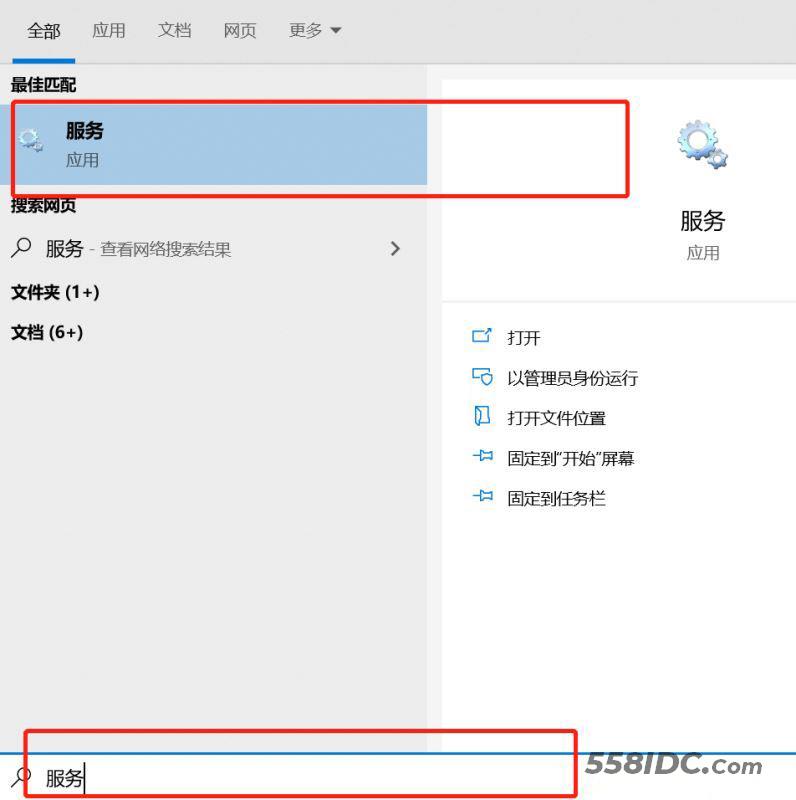
2、找到以VM打头命名的服务,然后右键停止这些服务;
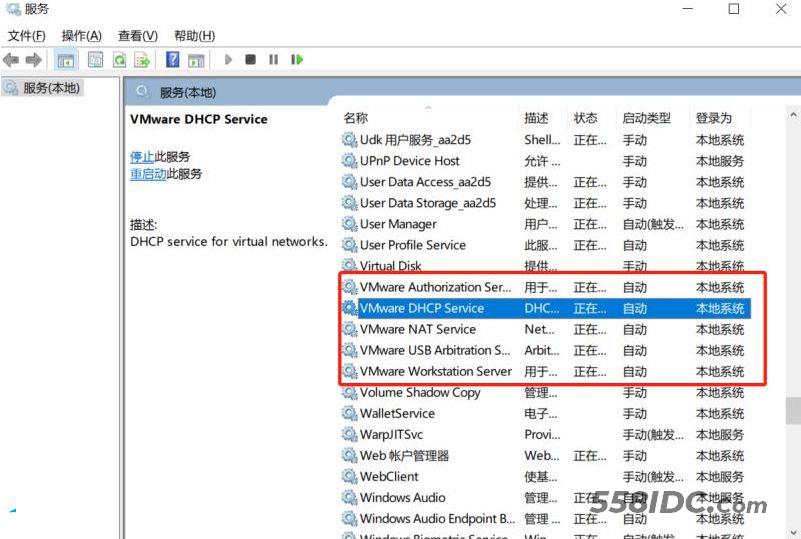
3、在windows中使用【Crtl+Shift+Esc】打开任务管理器,并找到以VM打头命名的进程,然后右键结束这些进程任务。
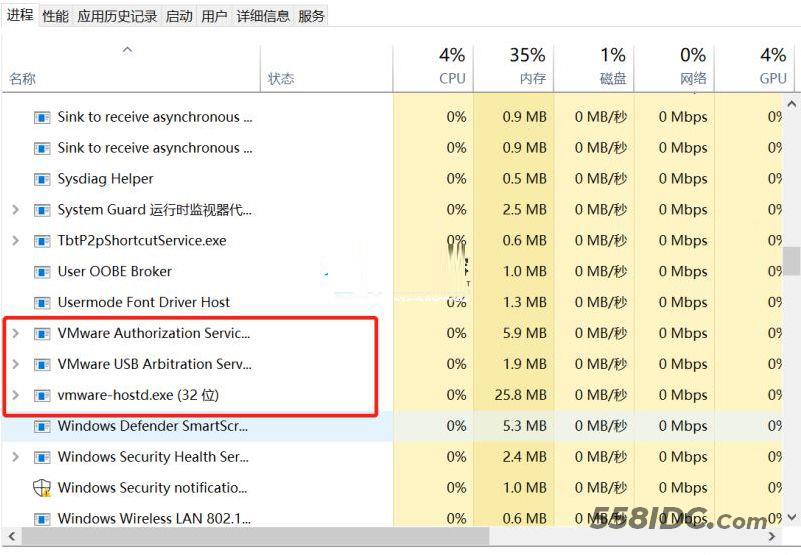
二、开始卸载VMware虚拟机
1、在windows中打开【控制面板】,然后点击【卸载程序】;
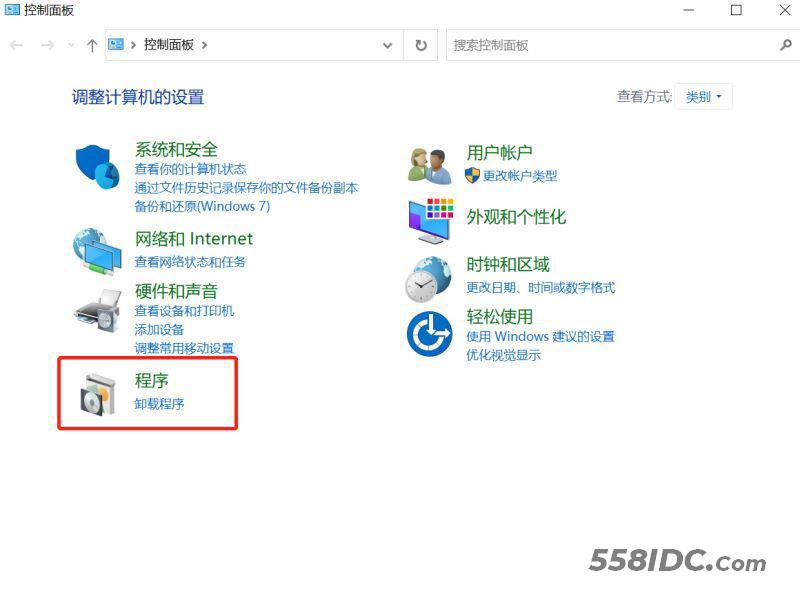
2、找到【VMware Workstation】,然后右键点击【更改】;
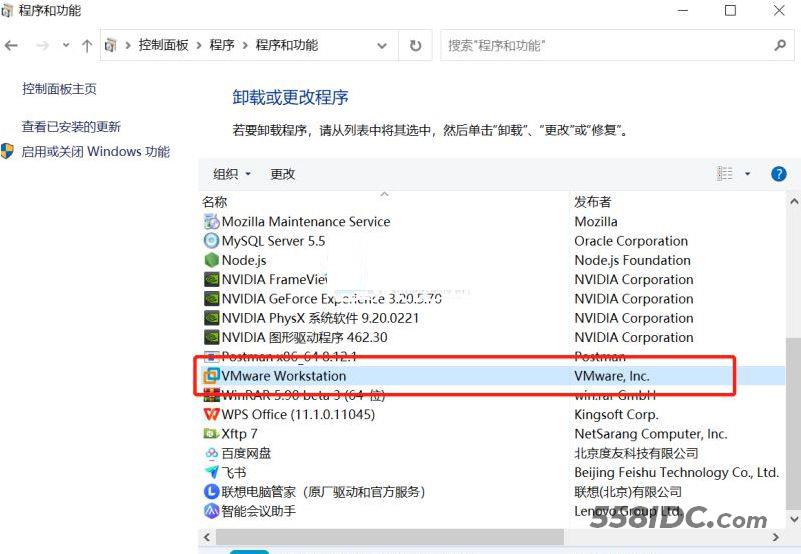
3、点击【下一步】;
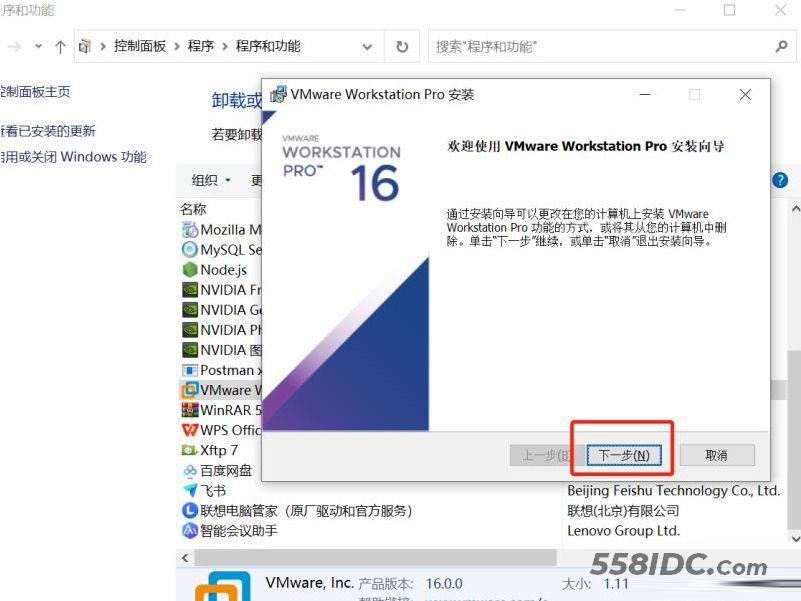
4、选择【删除】;
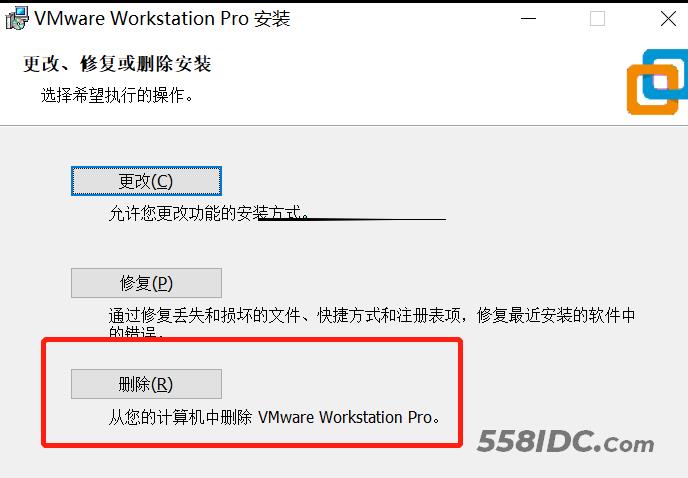
5、点击【删除】。
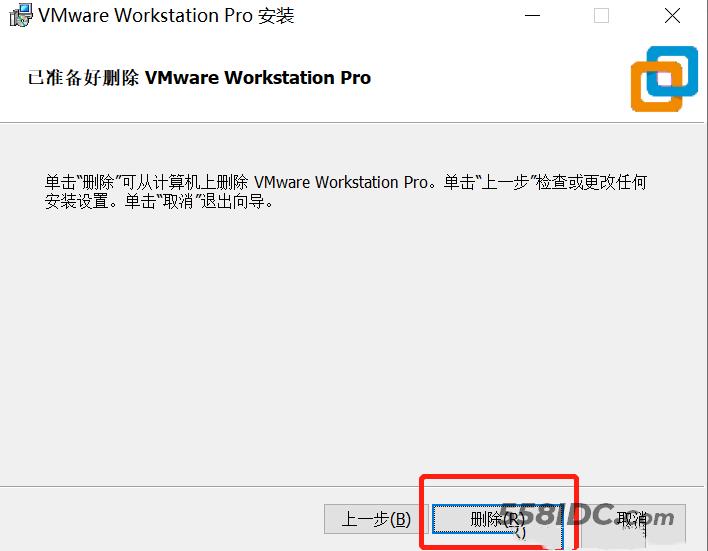
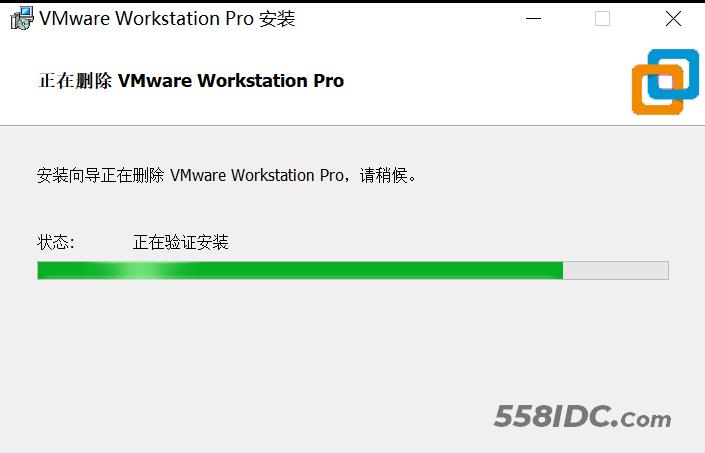
三、清理VMware虚拟机在注册表中的信息和遗留在电脑的文件
1、在windows10系统中按下【Windows建】,搜索【注册表】,然后打开【注册表编辑器】 ;
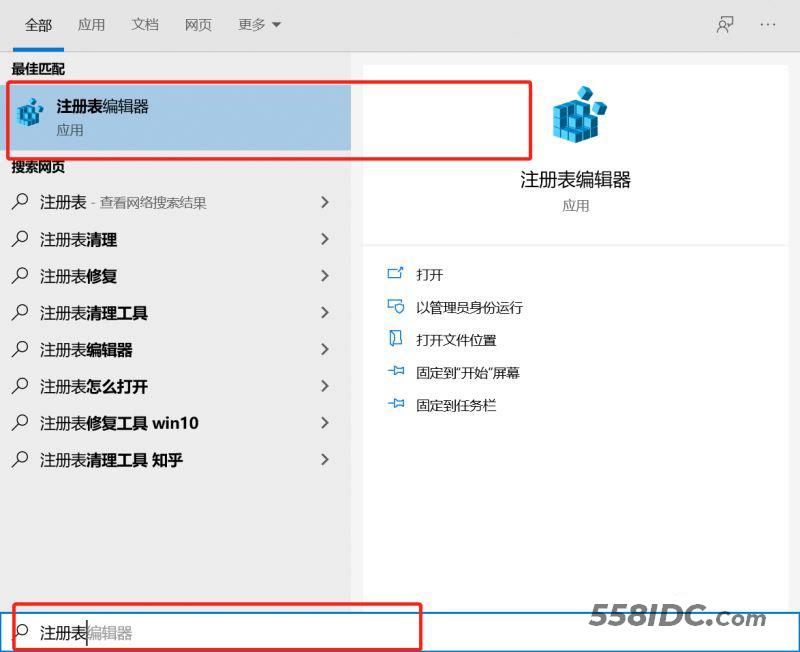
2、在【注册表编辑器】中找到【HKEY_CURRENT_USER】目录;
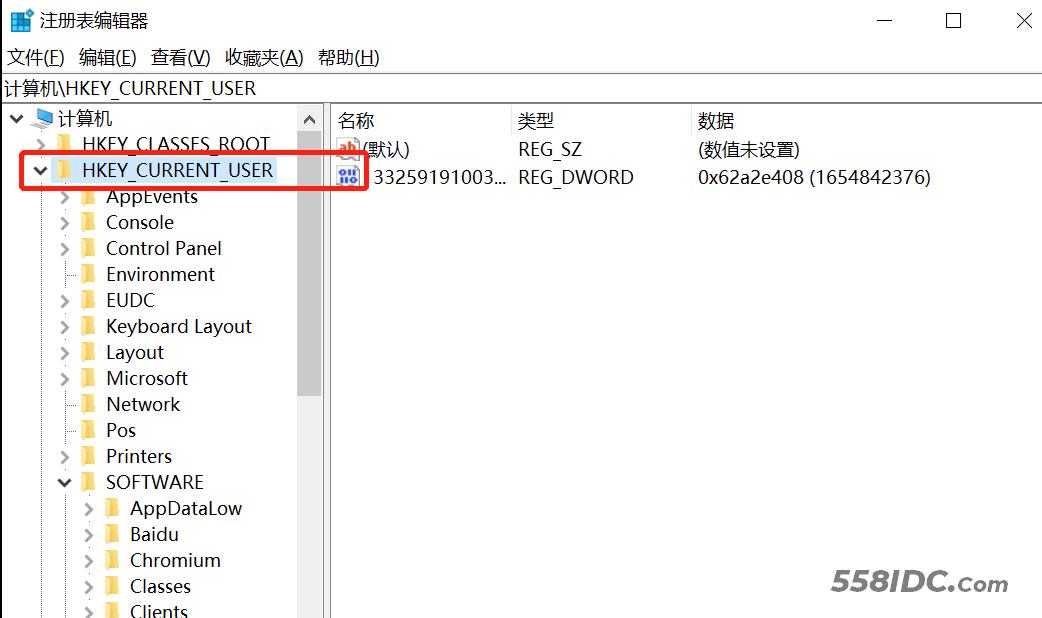
3、然后在【HKEY_CURRENT_USER】目录下找到【software】;
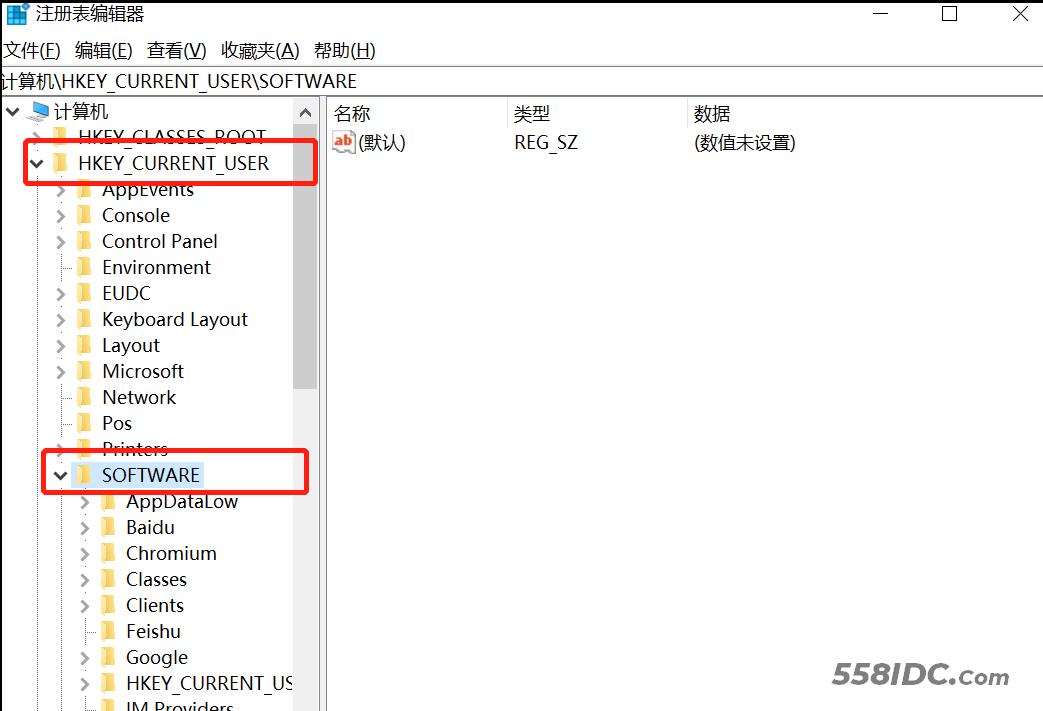
4、然后在【software】目录下找到【VMware,Inc】,然后选中右键删除;
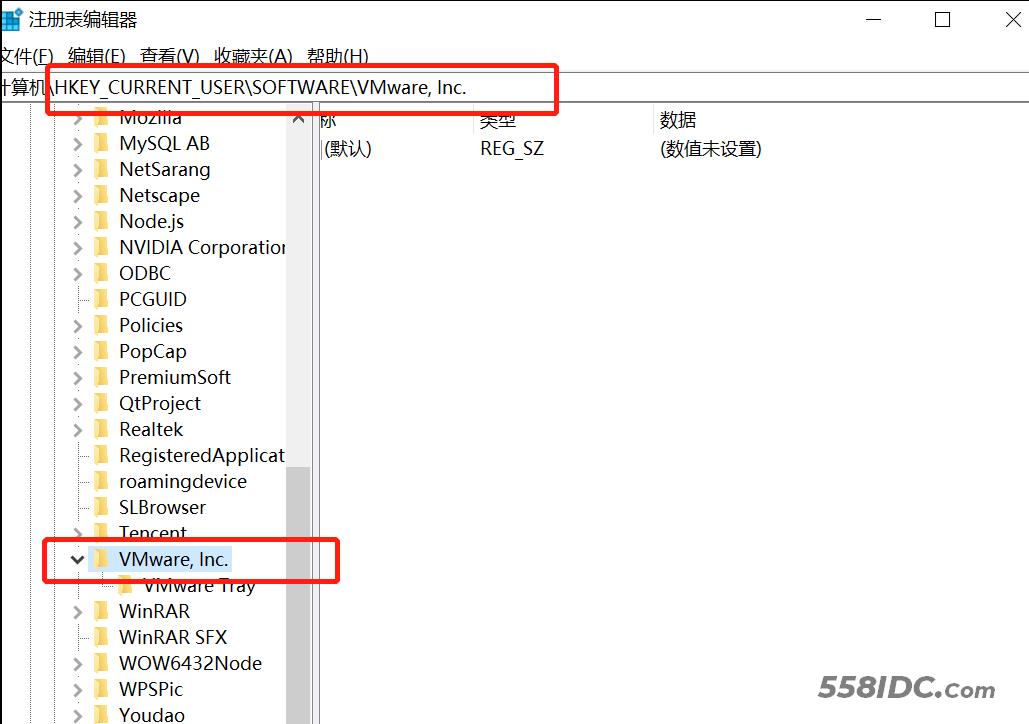
5、打开【我的电脑】,在C盘的Program Files(x86)文件下找到VMwar文件,然后删除;
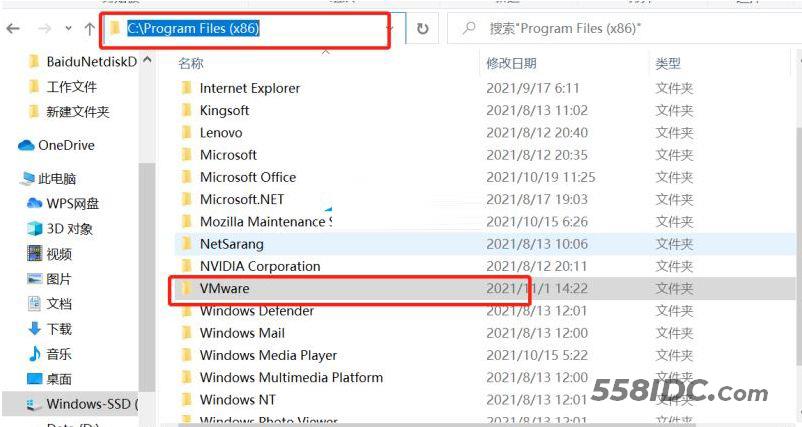
至此,VMware虚拟机以彻底卸载完成。
关于VMware虚拟机彻底卸载的内容介绍就到这里了,想要了解更多热门资讯,就来关注自由互联,每天都有新鲜资讯推送!
【文章原创作者:阿里云代理商 http://www.558idc.com/aliyun.html 网络转载请说明出处】